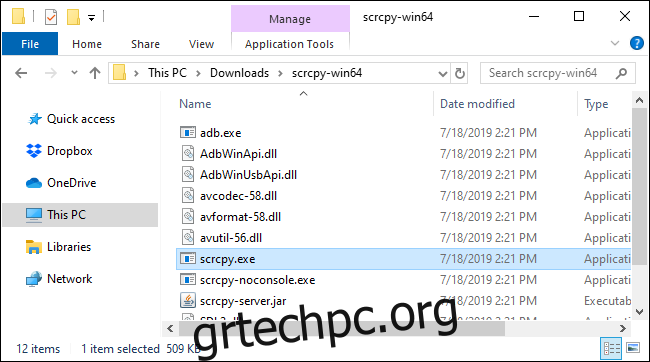Η νέα λειτουργία αντικατοπτρισμού οθόνης Android των Windows 10 λειτουργεί μόνο με λίγα τηλέφωνα και υπολογιστές. Δείτε πώς μπορείτε να αντικατοπτρίσετε την οθόνη σχεδόν οποιουδήποτε τηλεφώνου Android στον υπολογιστή σας Windows, Mac ή Linux—και να την ελέγχετε με το ποντίκι και το πληκτρολόγιό σας.
Οι Επιλογές: scrcpy, AirMirror και Vysor
Συνιστούμε scrcpy για αυτό. Είναι μια δωρεάν λύση ανοιχτού κώδικα για τον κατοπτρισμό και τον έλεγχο της οθόνης Android στην επιφάνεια εργασίας σας. Υπάρχει μόνο ένα πρόβλημα σε σύγκριση με τη δυνατότητα των Windows: Πρέπει να συνδέσετε το τηλέφωνό σας στον υπολογιστή σας με ένα καλώδιο USB για να το αντικατοπτρίσετε. Δημιουργήθηκε από τους προγραμματιστές πίσω Genymotion, έναν εξομοιωτή Android.
Αν θέλετε να έχετε ασύρματη σύνδεση, προτείνουμε αντί αυτού το AirMirror της AirDroid. Ωστόσο, υπάρχει ένα πρόβλημα και εδώ: Εάν το τηλέφωνό σας δεν είναι root, θα πρέπει να το κάνετε περάστε μέσα από μερικά τσέρκια με ένα καλώδιο USB. Θα πρέπει επίσης να επαναλαμβάνετε αυτή τη διαδικασία κάθε φορά που κάνετε επανεκκίνηση του τηλεφώνου σας.
Υπάρχει επίσης Vysor, που είναι λίγο πιο φιλικό προς το χρήστη—αλλά θα απαιτηθεί ασύρματη πρόσβαση και αντικατοπτρισμός υψηλής ποιότητας πληρωμή.
Έχουμε επίσης επισημάνει τη χρήση του Miracast για ασύρματη ροή της οθόνης μιας συσκευής Android σε υπολογιστή με Windows στο παρελθόν. Ωστόσο, η υποστήριξη Miracast δεν είναι πλέον ευρέως διαδεδομένη σε νέες συσκευές Android και το Miracast επιτρέπει μόνο την προβολή—όχι τον απομακρυσμένο έλεγχο.
Πώς να αντικατοπτρίσετε την οθόνη σας με την οθόνη του τηλεφώνου scrcpy
Μπορείς κατεβάστε το scrcpy από το GitHub. Για υπολογιστές με Windows, κάντε κύλιση προς τα κάτω στον σύνδεσμο λήψης των Windows και πραγματοποιήστε λήψη είτε του συνδέσμου scrcpy-win64 για εκδόσεις 64-bit των Windows είτε της εφαρμογής scrcpy-win32 για εκδόσεις 32-bit των Windows.
Εξαγάγετε τα περιεχόμενα του αρχείου σε έναν φάκελο στον υπολογιστή σας. Για να εκτελέσετε το scrcpy, θα χρειαστεί απλώς να κάνετε διπλό κλικ στο αρχείο scrcpy.exe. Ωστόσο, εάν το εκτελέσετε χωρίς τηλέφωνο Android συνδεδεμένο στον υπολογιστή σας, θα λάβετε απλώς ένα μήνυμα σφάλματος. (Αυτό το αρχείο θα εμφανιστεί ως “scrcpy” εάν έχετε κρυφές επεκτάσεις αρχείων.)
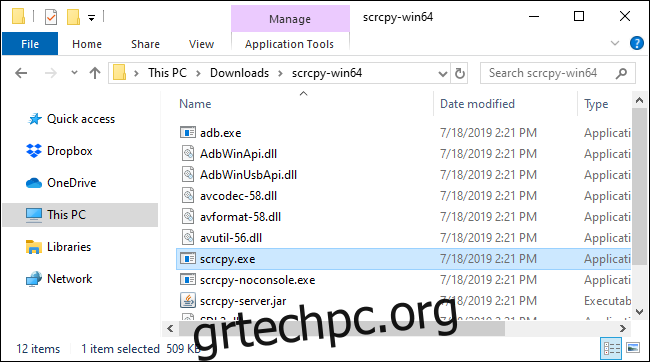
Τώρα, ετοιμάστε το τηλέφωνό σας Android. Θα χρειαστεί να αποκτήσετε πρόσβαση στις επιλογές προγραμματιστή και να ενεργοποιήσετε τη λειτουργία εντοπισμού σφαλμάτων USB πριν τη συνδέσετε στον υπολογιστή σας με καλώδιο USB. Συνοπτικά, θα μεταβείτε στις Ρυθμίσεις > Σχετικά με το τηλέφωνο, θα πατήσετε «Δημιουργία αριθμού» επτά φορές και, στη συνέχεια, θα μεταβείτε στις Ρυθμίσεις > Επιλογές προγραμματιστή και θα ενεργοποιήσετε το «Εντοπισμός σφαλμάτων USB».
Όταν το κάνετε, συνδέστε το τηλέφωνό σας Android στον υπολογιστή σας.
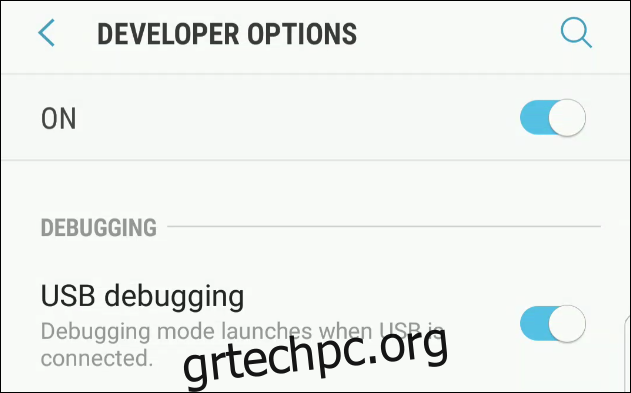
Κάντε διπλό κλικ στο αρχείο scrcpy.exe για να το εκτελέσετε. Θα εμφανιστεί το μήνυμα “Να επιτρέπεται ο εντοπισμός σφαλμάτων USB;” επιβεβαίωση στο τηλέφωνό σας πρώτα—θα πρέπει να συμφωνήσετε με το μήνυμα στο τηλέφωνό σας για να το επιτρέψετε.
Αφού το έχετε, όλα θα πρέπει να λειτουργούν κανονικά. Η οθόνη του τηλεφώνου σας Android θα εμφανιστεί σε ένα παράθυρο στην επιφάνεια εργασίας σας. Χρησιμοποιήστε το ποντίκι και το πληκτρολόγιο για να το ελέγξετε.

Όταν τελειώσετε, απλώς αποσυνδέστε το καλώδιο USB. Για να ξεκινήσετε ξανά το mirroring στο μέλλον, απλώς συνδέστε το τηλέφωνό σας στον υπολογιστή σας με ένα καλώδιο USB και εκτελέστε ξανά το αρχείο scrcpy.exe.
Αυτή η λύση ανοιχτού κώδικα χρησιμοποιεί την εντολή adb της Google, αλλά ομαδοποιεί ένα ενσωματωμένο αντίγραφο του adb. Λειτουργούσε χωρίς να απαιτούνται ρυθμίσεις παραμέτρων – η ενεργοποίηση του εντοπισμού σφαλμάτων USB ήταν το μόνο που χρειαζόταν.
Χάρη σε Ω ΘΕΕ ΜΟΥ! Ubuntu! για την επισήμανση του scrcpy ως λύση για τον αντικατοπτρισμό του Android στην επιφάνεια εργασίας του Ubuntu. Ωστόσο, είναι πολύ πιο ευέλικτο από αυτό: Λειτουργεί καλά και σε υπολογιστές με Windows.